
Acum câteva zile vorbeam despre cum să ne schimbăm aspectul Libreoffice cu un pachet de pictograme diferit de cel care vine în mod implicit. Astăzi, vă aduc un tutorial similar, dar mai complet. În acest caz, vom pune Libreoffice cu stilul Libreoffice de Sistem de operare elementar, o distribuție bazată pe Ubuntu, dar cu un aspect mai concentrat și o experiență a utilizatorului la mediul Apple.
Am nevoie de alt Libreoffice?
După cum mulți dintre voi știți, Libreoffice este o suită gratuită care poate fi utilizată și modificată pentru a se potrivi gustului fiecărui individ, precum și pentru a distribui această personalizare. Elementary OS Libreoffice Este același lucru care vine în Ubuntu, singurul lucru care a schimbat stilul și aspectul, dând naștere ideii că este un alt Libreoffice. Mulți dintre voi știau deja acest lucru, dar începătorii nu știau, de aceea această explicație de bază.
De ce am nevoie pentru a schimba stilul Libreoffice?
În acest caz, vom avea nevoie doar de consolă și de știut și copiat, deoarece modificările vor fi făcute prin intermediul unui script care efectuează toate modificările delicate pentru a avea acest stil ciudat.
Așa că ne deschidem terminalul și scriem următoarele:
cd ~ && mkdir -p ~/.config/libreoffice && cp -a ~/.config/libreoffice ~/.config/libreoffice_backup && rm -R ~/.config/libreoffice && git clone <a class="smarterwiki-linkify" href="https://github.com/rhoconlinux/Libreoffice-elementary-config.git">https://github.com/rhoconlinux/Libreoffice-elementary-config.git</a> && mv Libreoffice-elementary-config/libreoffice/ ~/.config && rm -Rf Libreoffice-elementary-config && sudo apt-get install libreoffice-style-crystal -y && cd ~ && wget -O images_crystal.zip <a class="smarterwiki-linkify" href="https://copy.com/dKyb4N6RBCoQ/images_crystal.zip?download=1">https://copy.com/dKyb4N6RBCoQ/images_crystal.zip?download=1</a> && sudo mv /usr/share/libreoffice/share/config/images_crystal.zip /usr/share/libreoffice/share/config/images_crystal_original.zip && sudo mv images_crystal.zip /usr/share/libreoffice/share/config/
Acesta este scriptul într-un mod prescurtat, pentru ca acesta să funcționeze trebuie doar să alăturați totul într-o singură linie și să apăsați Enter; După aceasta, va începe instalarea și configurarea Libreoffice în stilul eOS.
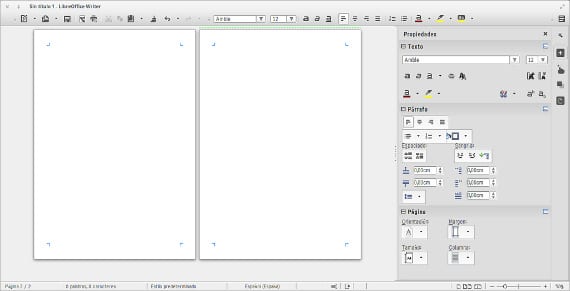
Eliminați noul stil Libreoffice
Este posibil să nu-ți placă cum arată sau pur și simplu să te-ai săturat de asta, deci dezinstalarea acestui stil este simplă. Ștergeți pur și simplu folderul ~ / .config / libreoffice și scrieți la terminal
killall oosplash
Aceasta va reseta Libreoffice la configurația sa inițială, eliminând toate stilurile. Există, de asemenea, posibilitatea de a dori să recuperați configurația anterioară, deci trebuie să schimbați folderul ~ / .config / libreoffice.backup în ~ / .config / libreoffice, astfel încât să aveți configurația înainte de schimbarea stilului.
Dacă l-ați încercat deja, veți vedea că este o schimbare de stil axată pe ochelari, pe gustul pentru vedere, dar este și un stil axat pe productivitate, fără a se specializa de fapt în ea. Apropo, acest tutorial a fost inspirat și bazat pe o postare pe blog de la Artescritorio, care a scris și scenariul și imaginile. Dacă poți, mulțumește-i.
Mai multe informatii - Schimbați pictogramele LibreOffice,
Sursă și imagini - ArtsDesktop
Buna! Când copiez și rulez comenzile în terminal, primesc următoarea eroare: Certificatul de pe „copy.com” nu este de încredere
Cum ar putea fi rezolvat? Mulțumiri!
eroare sintactică în codul terminalului